火焰效果,给人像做超酷火焰效果教程(3)
接下来,再次新建一个图层,设为“柔光”,并把不透明度设为70%左右。再画一个大一点的橙色光晕,这次颜色要再浅一点?(#ff894f)。
接下来,我们使用?“混合颜色带”?功能:
双击图层略缩图打开“图层样式”面板。在最下方,你就会找到?“混合颜色带”部分。
在“下一图层”中按住Alt键来移动滑块。
你要怎么设置随你,多多尝试并找到最佳效果。我的看起来是这样的:
把你刚才创建的4个图层编组,并命名为“Fire Fill”。
?第3步画一些高光。你可以使用画笔也可以像我一样用钢笔工具。
使用画笔并设为0%?硬度, 100%?透明,大概 2-5 px 大小。具体尺寸应该取决于你的图像有多大,我就用 2px。
选择你的钢笔工具,沿着你的物件新建路径。你可以隐藏你的“Fire”和“Fire Fill”组,这样可能看得更清楚一点。
这里是我的路径:
当你对你绘制的高亮线条的数量心满意足之后(我在脸上也画了几根)。
在“Fire”组上新建一个图层,并设为“滤色”。确认你的前景色是你想要使用的高亮颜色——我用的是亮橙黄色。
在钢笔工具状态下右键单击?>?描边路径。确定“模拟钢笔压力”被选中了。点“确定”。
复制一个图层并设为?“叠加”。
然后滤镜?>?模糊?>?高斯模糊,模糊个集像素就可以让你的高光有一点微妙的发光。
组合两个图层并命名为“Highlights”。
确认你让你的“Fire”和“Fire Fill”组重新显示了。
学习 · 提示
相关教程
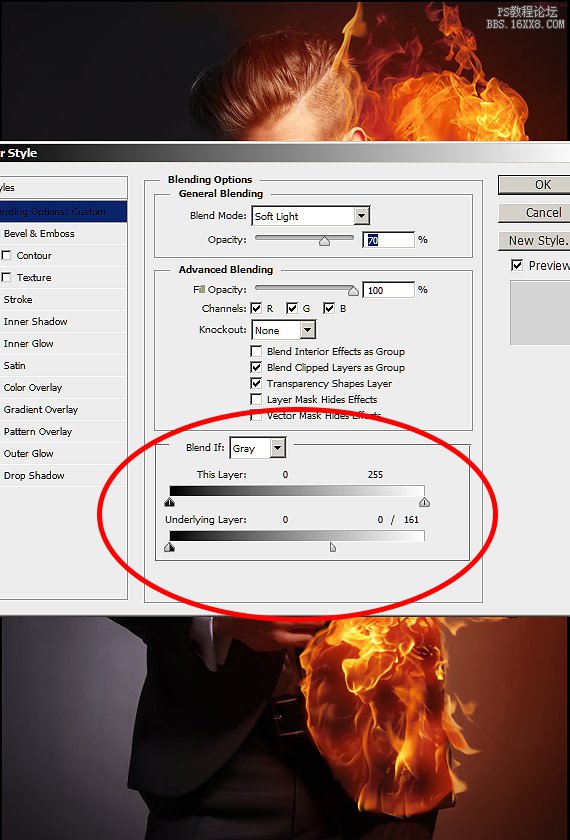


 尽力了,光还是没调好
尽力了,光还是没调好






